c盘满了好多软件无法运行,电脑卡死了。
可是既不想重装系统,又不想格式化磁盘,快被烦死了。

现在就来盘他。
这里我以WIN10系统为例
打开分区助手,选择无损扩容软件。
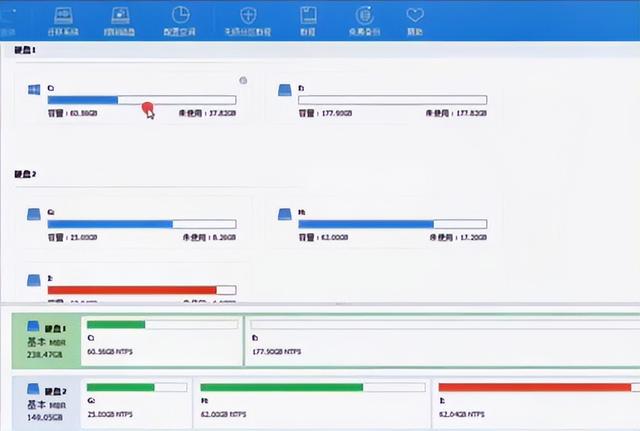
首先,我们选择一个容量比较大的磁盘。

右键打开,选择调整移动分区。

在弹出的界面,拉动鼠标缩小此分区的容量,将剩余的空间划分出来。

这边释放出10G左右空间。
点击确定。返回可以看到从E盘分离出10G左右的空余空间。

右键打开c盘选择合并分区。

在c盘和未分配空间前面打勾。

点击确定,点击左上角的提交。

选择执行。

在这里注意,如果你的磁盘有raid磁盘阵列。就选择第二项,如果没有就选择第一项。

然后选择执行,全完成等待执行就可以了。

等待执行的过程中,一定要留意杀毒软件拦截。
如果拦截了赶紧放行,或者提前关闭杀毒软件,不然会造成磁盘无法访问。切记!!!
使用到的工具大家可以自行百度找到,以后我会在个人网站上发布干净绿色的。
,




